信息时代下,科技离我们的生活越来近,只是你没有发觉。
小编在接触科技领域之后才发现:原来软件也是科技的一种!
在写公众号推文的这段日子里,小编最常使用的便是“秀米编辑器”。相较于头条的便捷式排版,微信公众号的排版更多的是借助软件,而这对于不少人而言也是一大难关——原模板该如何调整成自己想要的?

接下来就让我手把手来教你如何正确打开“秀米”吧~
一、选择模板,简单入门点击“我的秀米”进入“风格排版”(如下图)

“秀米”模板中有“付费”和“免费”两个版本,通常选择“免费”样式就够了,如果有更高的要求则可以选择“付费”样式(如:动态效果、精致板式等)。
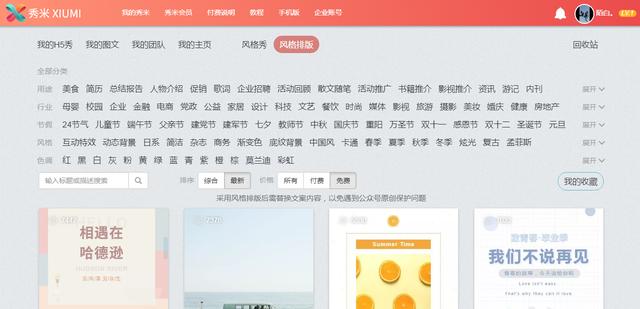
点击“免费”之后便可以对你所喜欢的模板进行筛选,你可以选择3-5个版式进行收藏(点击选中的模板进行预览→点击右下角“另存给自己”)

选好版式点击“我的图文”,打开选中模板进行编辑

1.封面
公众号首条封面图采取900px*383px的2.35:1宽图样式
次条文章的封面图则是采用500px*500px正方形样式
在秀米中可以点击“我的图库”进行上传所需图片,插入正文的方式则是将鼠标移到相应位置并单击,在到图库中点击所用图片即可。
2.标题、引语
主要作用是呈现于对应公众号的推送页面中,可以吸引受众,引发受众兴趣
因而:好的封面 标题 引语是公众号推文成功的第一步

3.结合排版,引入内容
很多小伙伴苦恼的点在于,排版跟图文基调不符,不知该如何修改。
其实这一点儿也不难,敲黑板!!!
接下来千万不要走神!!!
①字体颜色可更改
点击所要修改的文字→点击有颜色的小圈圈进行颜色调整。
(玩过ps的小伙伴们对颜色一定不陌生吧~)

②字体、字号、行距、位置、透明度可更改
点击第一行中的“。。。”即可以对文字进行局部调整
如下图进行了:文字旋转、降低透明度、左右 上下翻转

点击“定位”即可以对文字进行位置上的调整
如下图进行了:缩放、段前距 段后距的数据改动
(段前距指文本位置距离边框的上方距离,数值越大字体越往下移,反之相反)
(段后距则与段前距相反)
第二行的工具与word相似,可以对字体位置进行改变
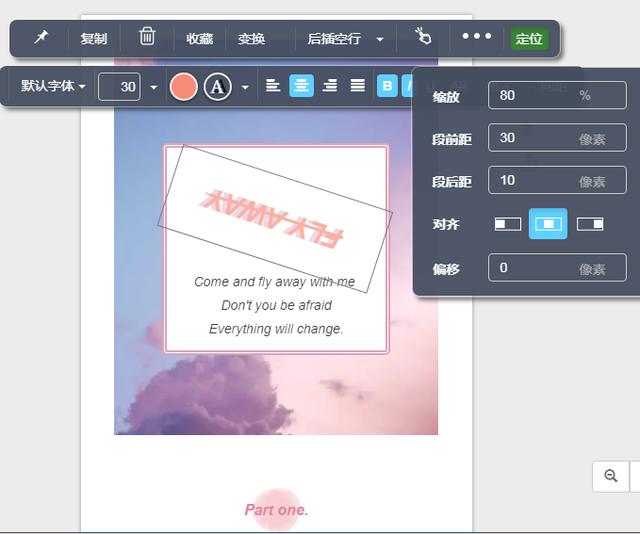
字体、行距可修改
如下图进行了:行间距、字间距、页边距的调整
(为效果明显,数值比较夸张,平时使用需结合实际情况进行调整)
(行间距:顾名思义每一行之间的间距大小)
(字间距:每个字之间的距离)
(页边距:文本框离字体之间的距离,其实比较少用到)
秀米的字体比较少,一般可以在模板中选取喜欢的字体进行选中复制→点击左端的粘贴板则可以进行复制粘贴使用。
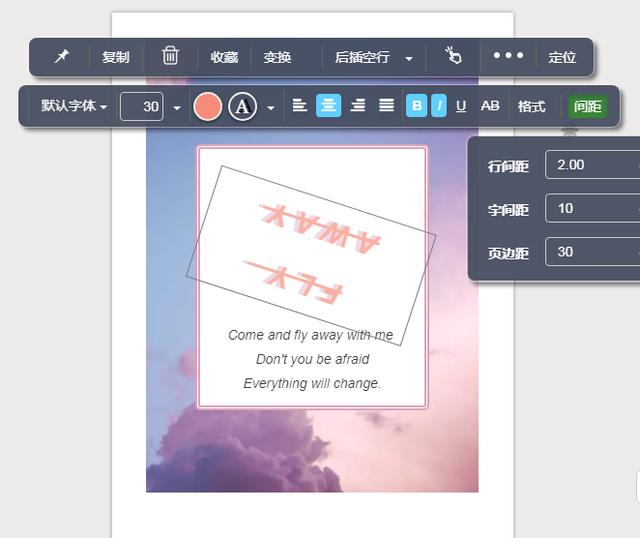
小编所总结的秀米基本操作已经介绍完毕了,如果还有不懂,可以在底下进行评论或私信小编进行解答哦~
当你使用过很多模板之后,你会发现:内容才是新媒体的核心,而排版不过是包装
有好看的包装可以使你吸引顾客,但只有真正的美味才会使你留住顾客的心,因此小编希望你在研究排版的时候不要忽视了你的内容~
科技改善生活,关注科技,关注你自己~
图文素材来源:秀米 个人经验
免责声明:如有侵权请私信删!
我是陌白,科技小白摸索中,如有不足欢迎私信指教~





